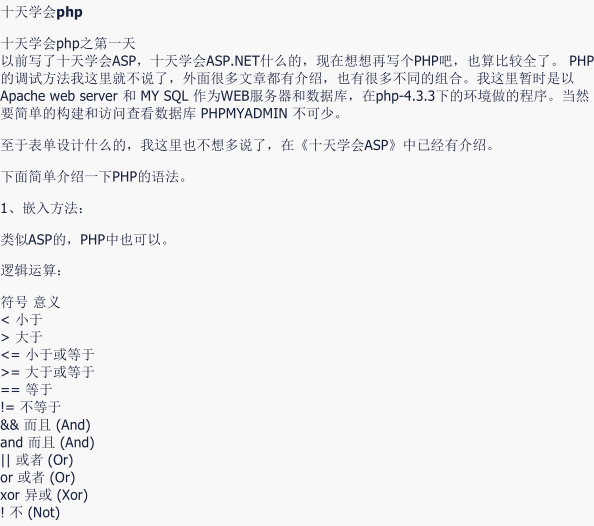想知道你的文档有多少页?这其实很简单,方法取决于你使用的软件。

我曾经遇到过一个棘手的问题:一份重要的报告,页数不明,打印时不知道要准备多少纸。当时我手忙脚乱地数页,结果还数错了!后来我才知道,其实有很多更便捷的方法。
如果你使用的是Microsoft Word:
最直接的方式,就是看看Word窗口左下角的状态栏。通常情况下,它会直接显示当前文档的页数,比如“页 1/5”,这就表示你的文档一共5页。 如果没有显示,你可以点击“视图”菜单,确保“状态栏”选项被勾选。
有时,Word的状态栏显示的页数会因为页面设置(比如页边距调整)而出现延迟更新的情况。这时,你可以尝试点击一下“文件”菜单,再点回你的文档,状态栏通常就会更新了。我之前就因为调整了页边距,状态栏的页数显示滞后了,差点误事。
如果你使用的是其他文字处理软件,比如WPS、Pages或者Google Docs:
这些软件通常也提供类似的功能,你可以在软件界面上寻找显示页数的信息。通常会在状态栏、底部工具栏或者页面视图中找到。 具体位置可能略有不同,你可以尝试在软件的帮助菜单中搜索“页数”或“页面数”来查找相关说明。
我曾经用Pages编辑一份长达几十页的论文,当时为了确认页数,费了好大劲才在软件的设置里找到页数显示。所以,善用软件的帮助功能非常重要。
如果你的文档是PDF格式:
PDF文件查看页数就更简单了。几乎所有PDF阅读器(例如Adobe Acrobat Reader、Foxit Reader)都会在界面上清晰地显示当前页和总页数。 打开PDF文件后,你一眼就能看到页码信息。
总之,查看文档页数的方法并不复杂,关键在于找到你所用软件的正确显示方式。 别忘了利用软件自带的帮助功能,这能帮你节省很多时间和精力。 希望这些小技巧能帮到你!